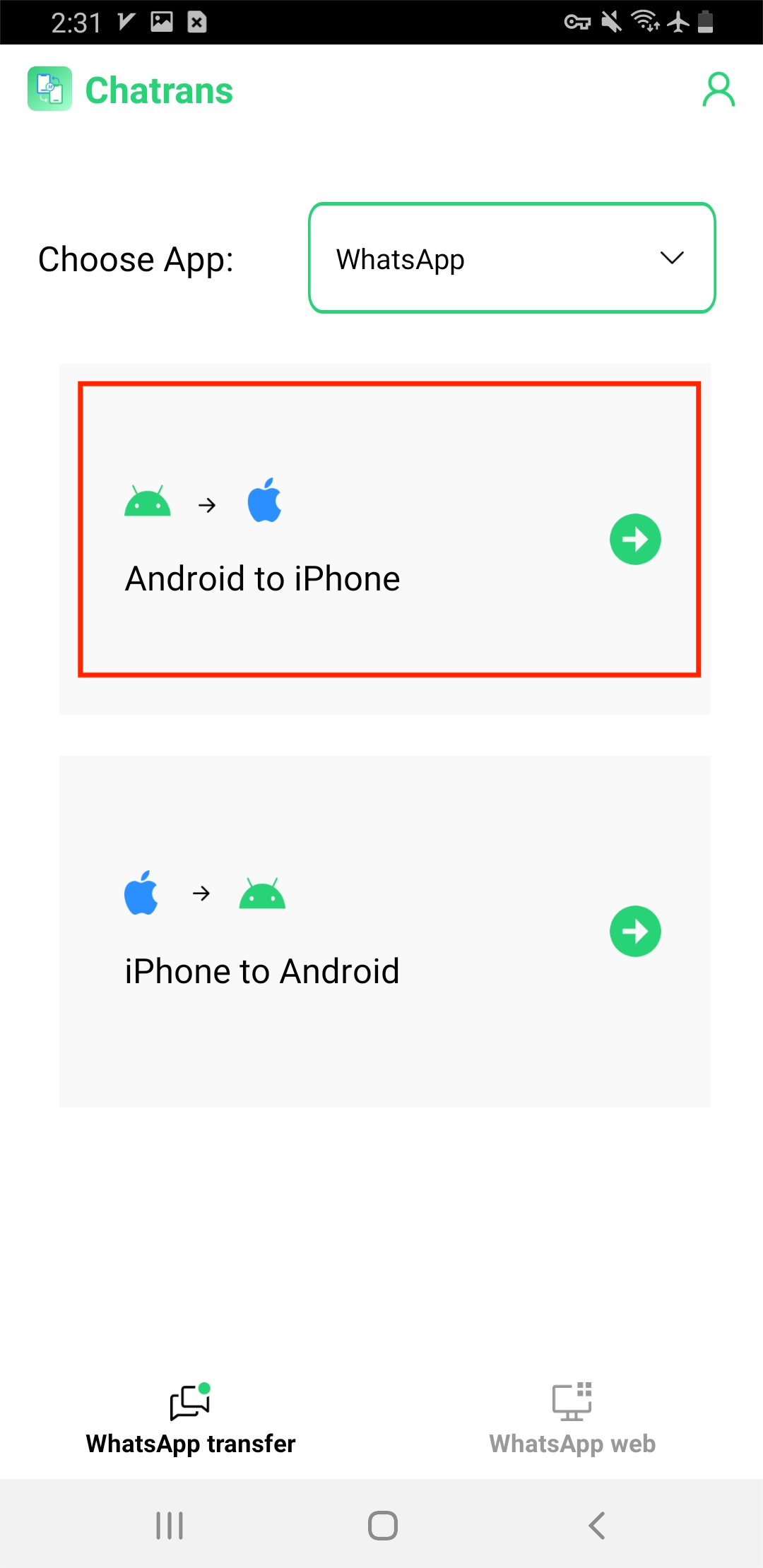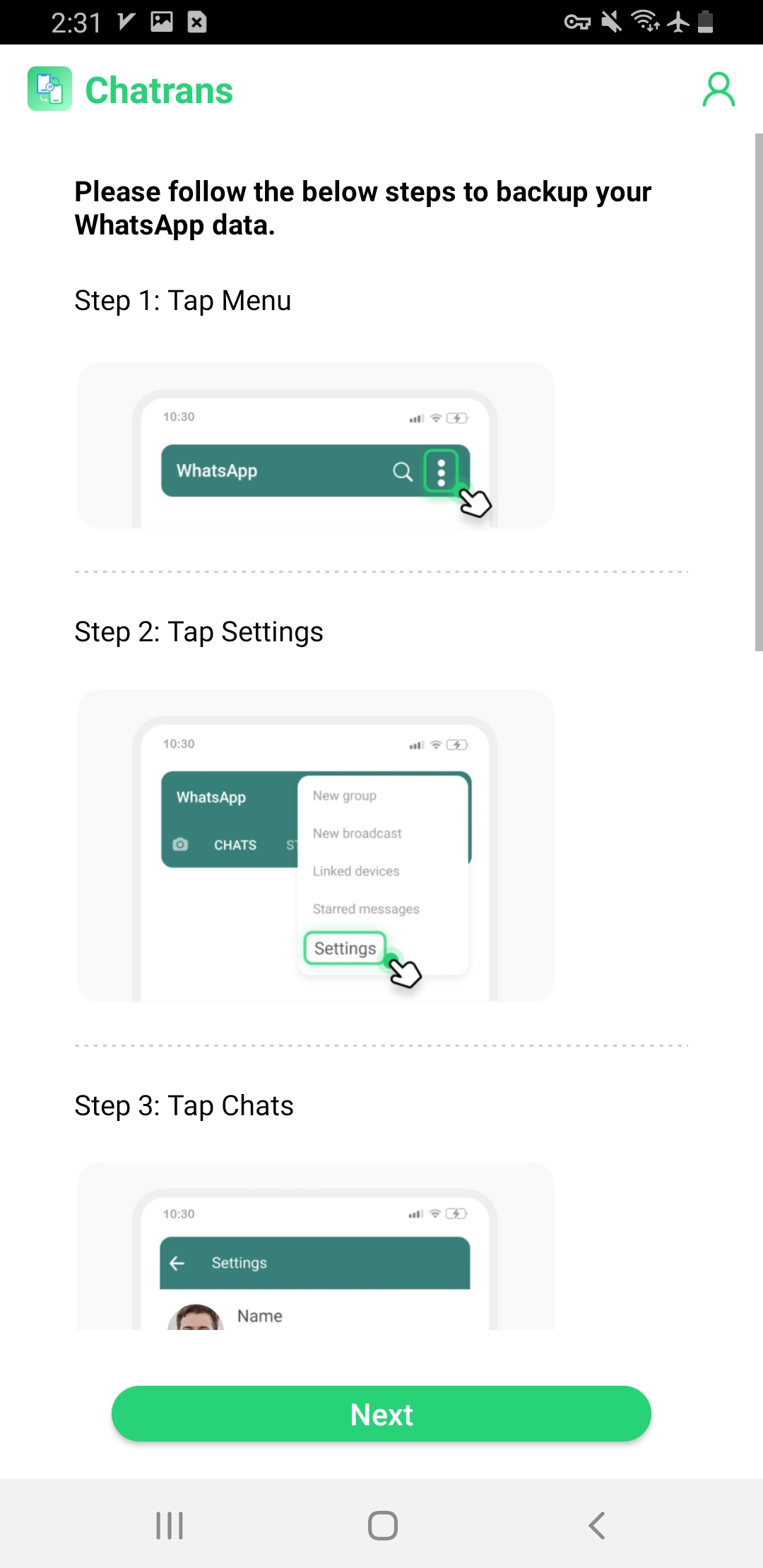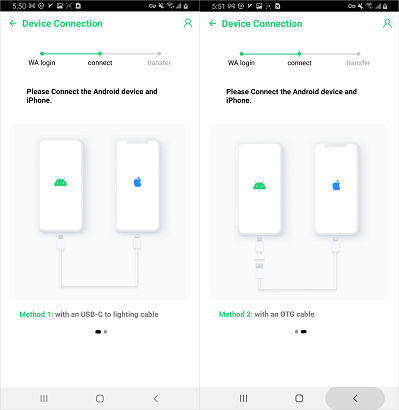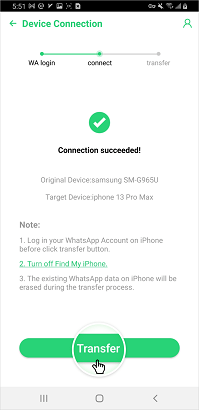Move to iOS ऐप: नवीनतम संस्करण में क्या नया है?
Move to iOS एक ऐप है जिसका उपयोग आप तब करते हैं जब आप Android से iOS डिवाइस में स्विच कर रहे होते हैं। यह आपको एक डिवाइस से दूसरे डिवाइस में अपना सारा डेटा स्थानांतरित करने में मदद करता है, WhatsApp को छोड़कर सभी डेटा।
हालांकि, WhatsApp ने आखिरकार Android से iOS में डेटा माइग्रेशन का आधिकारिक समर्थन करने का फैसला किया है, जिसे Move to iOS ऐप के माध्यम से किया जा सकता है।
संगतता
फिलहाल, WhatsApp for Android: Beta 2.22.7.74 और WhatsApp for iOS: 2.22.10.70 समर्थित संस्करण हैं।
ज्ञात समस्याएं
यह अभी बीटा परीक्षण में है, इसलिए प्रक्रिया के दौरान "Move to iOS transfer interrupted" त्रुटि उत्पन्न हो सकती है। यह सुविधा अभी भी जारी की जा रही है और सभी उपयोगकर्ताओं तक पहुँचने में काफी समय लग सकता है।
हालांकि, Move to iOS के अलावा, आपके WhatsApp डेटा को नए iPhone में ट्रांसफर करने के लिए कई वैकल्पिक टूल्स उपलब्ध हैं जिनका आप उपयोग कर सकते हैं।
नीचे दी गई तुलना तालिका पर एक नजर डालें, और देखें कि कौन सा विकल्प आपके लिए सबसे उपयुक्त है।
Move to iOS App बनाम वैकल्पिक उपकरण
| उपकरण | Move to iOS | Mobitrix WhatsApp Transfer | चैट्रांस |
|---|---|---|---|
| प्लेटफॉर्म | मोबाइल-आधारित एप्लिकेशन | डेस्कटॉप-आधारित सर्व-इन-वन टूल | डेस्कटॉप सक्षम वेब ऐप |
| iPhone को फॉर्मेट करने की आवश्यकता है। | हाँ | नहीं | नहीं |
| मूल डेटा को अधिलेखित करें | इच्छा | नहीं करेगा | नहीं करेगा |
| ट्रांसफर गति | धीमा | तेज | सामान्य |
| WhatsApp चैट निर्यात करें इतिहास को PDF, HTML, या TXT प्रारूपों में बदलें। |
No | हाँ | नहीं |
विभिन्न प्रकार के उपयोगकर्ताओं के लिए, सबसे उत्तरदायी विकल्प Mobitrix को उनके ट्रांसफर ऐप के रूप में चुनना होगा। यह आपके डेटा को बिना फैक्टरी रीसेट की आवश्यकता के स्थानांतरित कर सकता है और आपको WhatsApp चैट हिस्ट्री को PDF, HTML, या TXT प्रारूपों में निर्यात करने की सुविधा देता है।
यह भी अनुमान लगाया जाता है कि Move to iOS "Unable to Migrate" त्रुटि अक्सर होती है। इसलिए, ये जानकारी दी जाती है कि त्रुटियों के कारण डेटा हानि भी हो सकती है।
iOS App पर जाने का सबसे अच्छा विकल्प (फैक्टरी रीसेट के बिना)
यदि आप Move to iOS ऐप के माध्यम से WhatsApp डेटा ट्रांसफर की अस्थिरता को लेकर चिंतित हैं, तो आप तीसरे पक्ष के ऐप जैसेMobitrixआपकी समस्याओं का समाधान करने के लिए। यह सुरक्षित प्रोग्राम आपकी WhatsApp सामग्री को बिना खोने की चिंता किए तेजी से स्थानांतरित करने का एक सरल तरीका प्रदान करता है। इसके अलावा, यह नवीनतम iOS और Android संस्करणों के साथ संगत है।

मैं Mobitrix की सिफारिश क्यों करता हूँ?
- फैक्ट्री रीसेट की आवश्यकता नहीं है - आपका डेटा सुरक्षित है।
- आप WhatsApp चैट्स को PDF, HTML, या TXT जैसे विभिन्न प्रारूपों में निर्यात कर सकते हैं।
- iPhone पर संग्रहित पिछली WhatsApp चैट हिस्ट्री ओवरराइट नहीं की जाएगी।
- सॉफ्टवेयर सभी Android और iOS डिवाइस मॉडल्स को सहजता से समर्थन प्रदान करता है, जिसमें नवीनतम ऑपरेटिंग सिस्टम, Android 16.0 और iOS 26 भी शामिल हैं।
- यह WhatsApp Business और मॉडेड संस्करणों, GB/FM/OG/AERO WhatsApp को सपोर्ट करता है।
Mobitrix WhatsApp Transfer के चरण:
- Mobitrix WhatsApp Transfer ऐप को अपने पीसी पर खोलें और क्लिक करेंट्रांसफर.
- अपने iPhone और Android डिवाइस को सही केबल के माध्यम से अपने PC से जोड़ें। क्लिक करेंस्थानांतरण
- अब अपने फोन पर WhatsApp सेटिंग्स खोलने और अपने चैट इतिहास का एक स्थानीय बैकअप बनाने के लिए स्क्रीन पर दिखाए गए निर्देशों का पालन करें।
- व्हाट्सएप्प का एक डेवलपर संस्करण आवश्यक होगा, इसलिए कृपया इसे स्थापित करें और अपने लॉगिन विवरण दर्ज करें। एक बार लॉग इन हो जाने पर, चुनेंपुनर्स्थापित करेंबटन।
- आपके सभी संदेश आपके Android से आपके iPhone डिवाइस पर स्थानांतरित कर दिए जाएंगे, वहीं भविष्य के रिस्टोर के लिए एक स्थानीय बैकअप भी आपके PC पर सेव किया जा सकता है।

WhatsApp स्थानांतरण शुरू करने के लिए उपकरण सेटअप करें
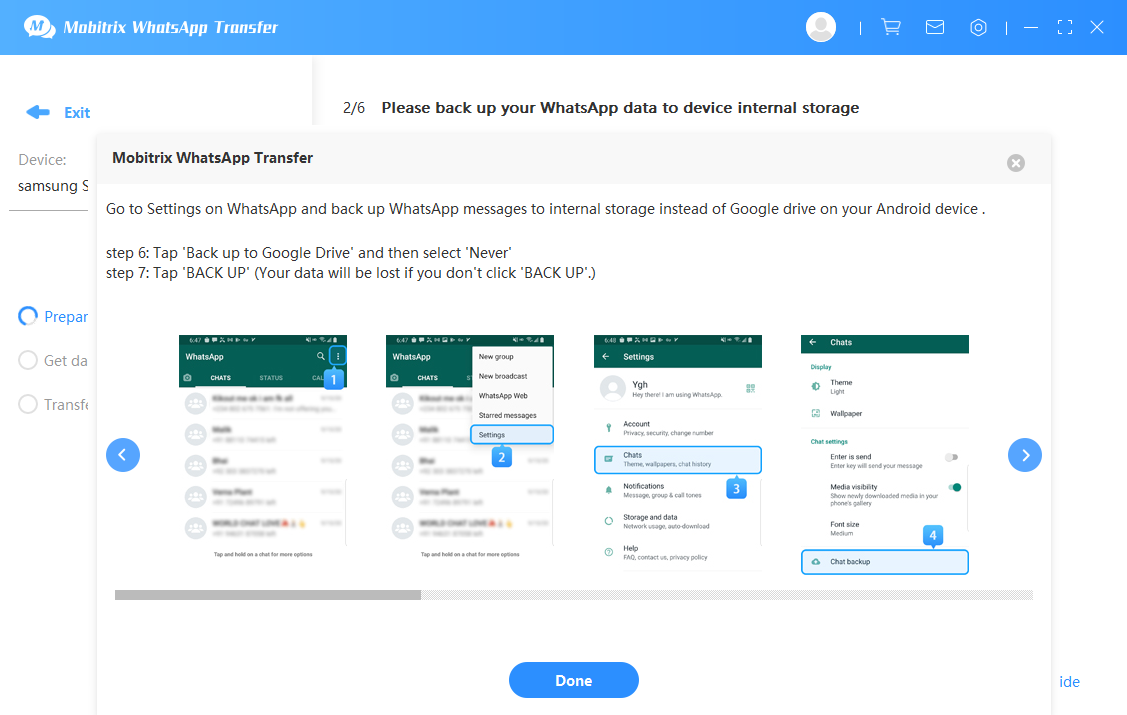
WhatsApp चैट्स का स्थानीय बैकअप लें
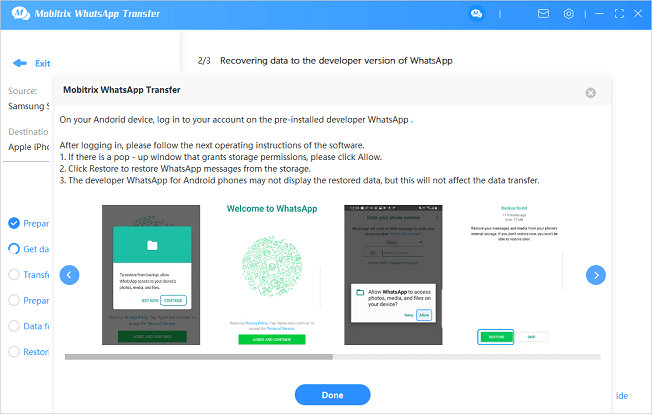
डेवलपर संस्करण के WhatsApp पर चैट्स को पुनः स्थापित करें।
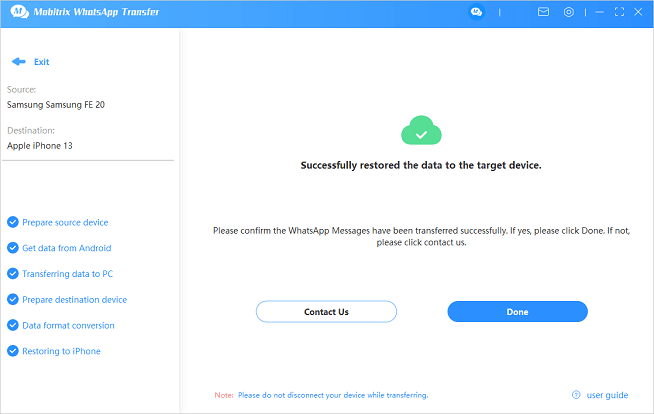
Android से iPhone में WhatsApp स्थानांतरित
आप Android से iPhone में WhatsApp ट्रांसफर कैसे करें, इस पर वीडियो गाइड भी देख सकते हैं:
iOS में जाने के लिए सबसे अच्छा विकल्प ऐप
iOS में स्थानांतरित करने का एक और बेहतरीन विकल्प,चैट्रांस, आपको PC के बिना Android से iPhone में WhatsApp ट्रांसफर करने में मदद कर सकता है। ट्रांसफर सीधे उपकरणों के बीच OTG/USB-C से Lightning Cable के माध्यम से जुड़े रहते हुए होता है।
यह केबल आपके नजदीकी टेक स्टोर्स में आसानी से मिल सकती है और इसकी कीमत भी किफायती है। इस ऐप की विशेषता यह है कि यह पीसी को समीकरण से हटा देता है और उपकरणों के बीच सीधा संबंध स्थापित करता है।
WhatsApp स्थानांतरण के लिए चरण:
- चैट्रांस ऐप खोलें और टैप करेंशुरू
- अपने पसंदीदा WhatsApp संस्करण को सूची में से चुनें, और फिर चुनेंAndroid से iPhoneविकल्प।

Android से iPhone में WhatsApp अनुवाद करें
- अपने WhatsApp डेटा का बैकअप लेने के लिए निर्देशों का पालन करें और फिर अगला पर टैप करें

WhatsApp एंड्रॉइड बैकअप का पता लगाएं
- Enter theफोन नंबरआपका व्हाट्सएप्प पर पंजीकरण हो गया है।
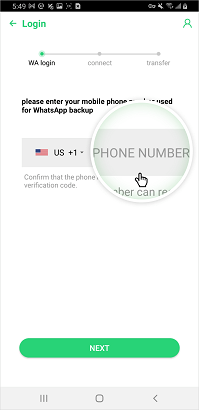
WhatsApp बैकअप जोड़ें
- अपने iOS और Android डिवाइस को एक साथ कनेक्ट करें उपयोग करकेOTG/USB-C से लाइटनिंग केबल

केबल का उपयोग करके एंड्रॉइड डिवाइस और iPhone को जोड़ें।
- नलकाअभी स्थानांतरित करें, और आपका डेटा आपके iOS डिवाइस में स्थानांतरित हो जाएगा।

WhatsApp डेटा को iPhone में स्थानांतरित करें।
- आपका iPhoneपुनः आरंभ करेंजब प्रक्रिया पूरी हो जाए।
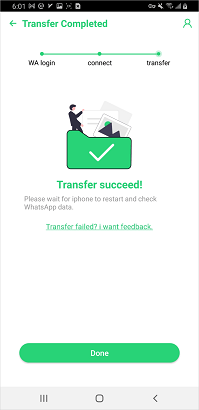
WhatsApp ट्रांसफर पूरा हुआ
वीडियो ट्यूटोरियल देखें और Chatrans का उपयोग करना सीखें:
लाभ
- ट्रांसफर प्रक्रिया के लिए पीसी की आवश्यकता नहीं है
- WhatsApp के सभी आधिकारिक रिलीज़ के लिए समर्थन
- सहज स्थानांतरण प्रक्रिया जिसमें आसानी से पालन करने वाले निर्देश हैं
विपक्ष
- आपके डेटा के अनुसार, ट्रांसफर में अधिकतम 30 मिनट लग सकते हैं।
- OTG/USB-C से Lightning केबल की आवश्यकता है।
Move to iOS ऐप का उपयोग कैसे करें?
Move to iOS App द्वारा प्रस्तावित विधि आपके WhatsApp डेटा को आपके iPhone में स्थानांतरित करने के लिए है। इस प्रक्रिया के लिए PC की आवश्यकता नहीं है; यह केवल तब किया जा सकता है जब आपका iOS डिवाइस हाल ही में फॉर्मेट किया गया हो।
चरण
- Move to iOS ऐप लॉन्च करें। स्क्रीन पर दिए गए निर्देशों का पालन करें
- Aकोडआपके iOS डिवाइस पर दिखाई देगा। इसे अपने Android फोन में दर्ज करें।
- जारी रखें पर टैप करें और प्रदान किए गए निर्देशों का पालन करें। अगला, विकल्पों की सूची से WhatsApp का चयन करें।
- टैपशुरुआतऔर प्रतीक्षा करें, क्योंकि आपके डेटा के आधार पर यह कुछ समय ले सकता है। एक बार आपका डेटा तैयार हो जाने पर, आपको आपके Android डिवाइस से लॉग ऑफ कर दिया जाएगा।
- अगला पर टैप करें, और आप एक बार फिर Move to iOS ऐप पर वापस आ जाएंगे।
- जारी रखें पर हिट करें, और स्थानांतरण प्रक्रिया शुरू हो जाएगी।
- ट्रांसफर प्रक्रिया पूरी हो जाने के बाद, iOS डिवाइस पर WhatsApp खोलें और अपने फोन नंबर के माध्यम से लॉग इन करें।
- दबाएँप्रारंभबटन दबाएं और प्रक्रिया पूरी होने का इंतज़ार करें।
- अपने नए डिवाइस को सक्रिय करने की प्रक्रिया पूर्ण करें।

Move to iOS ऐप के माध्यम से WhatsApp स्थानांतरण
लाभ
- आपके WhatsApp डेटा को स्थानांतरित करने का आधिकारिक तरीका
- कंप्यूटर की आवश्यकता नहीं है
विपक्ष
- अभी बीटा परीक्षण में है
- हाल ही में फॉर्मेट किए गए iOS डिवाइस की आवश्यकता है
अक्सर पूछे जाने वाले प्रश्न
Q1: क्या iOS ऐप में मूव करने से मेरा WhatsApp डेटा खो जाएगा?
हां, आप ट्रांसफर नहीं कर सकते:
- पीयर टू पीयर भुगतान संदेश
- आपका WhatsApp कॉल हिस्ट्री
प्रश्न 2: Move to iOS ऐप क्यों काम नहीं कर रहा है?
कभी-कभी आपकी Move to iOS प्रक्रिया में बाधा आ जाती है, या आपके उपकरणों में से एक या दोनों कनेक्ट नहीं हो पाते हैं। अन्य कारणों में शामिल हैं:
- Move to iOS केवल बीटा परीक्षण के लिए उपलब्ध है, और केवल कुछ ही लोगों को नई विशेषता का परीक्षण करने का अवसर मिला है।
- यदि Move to iOS ऐप में WhatsApp दिखाई दे रहा है और आप अभी भी ट्रांसफर नहीं कर पा रहे हैं, तो जांचें कि क्या WiFi स्थिर है, ऐप में कोई समस्या तो नहीं है, या आपने iPhone को सेटअप नहीं किया है। साथ ही, आपके Android डिवाइस में संगतता की समस्या भी हो सकती है।
Q3: क्या मैं सेटअप के बाद Move to iOS का उपयोग कर सकता हूँ?
हाँ! हालांकि, सेट अप करने का मतलब है कि iPhone से सभी सेटिंग्स और डेटा को हटाना। इसलिए, Mobitrix WhatsApp Transfer जैसे वैकल्पिक विकल्पों का चयन करना बेहतर है।
Q4: क्या Move to iOS व्हाट्सएप्प बिजनेस और अन्य मॉडिफाइड ऐप्स (GB/FM/OG/AERO WhatsApp) को ट्रांसफर कर सकता है?
वर्तमान में, WhatsApp के मॉडेड संस्करणों (GB/FM/OG/AERO) के लिए कोई समर्थन देखा गया नहीं है, और आपका डेटा ट्रांसफर मिश्रित परिणाम प्रदान कर सकता है। हालांकि, Mobitrix WhatsApp Transfer मॉडेड WhatsApp का समर्थन करने में सक्षम है। साथ ही, Watrans आपके Android WhatsApp Business खाते का डेटा iPhone में ट्रांसफर कर सकता है।
आपके द्वारा चुनी गई स्थानांतरण विधि पूरी तरह से आपकी आवश्यकताओं और सुलभता पर निर्भर करेगी। हालांकि, जो लोग अधिकांश प्रयोग स्थितियों के अनुरूप एक सामान्य सुझाव की तलाश में हैं, वे गलत नहीं हो सकते हैं यदि वे चुनते हैंMobitrix WhatsApp Transfer.
आपको अच्छी सफलता दर मिलती है, और Move to iOS के विपरीत, यह सब iOS डिवाइस पर फैक्टरी रीसेट किए बिना किया जा सकता है। इसलिए, यह पूरी तरह से कुशल है!